iRacing AI FAQ
2020年シーズン 1 、ついに iRacing に AI カーが登場しました。
本文書は iRacing オフィシャルサイトの記事 iRacing AI FAQ (https://www.iracing.com/how-to-use-iracing-ai/) を和訳したものです。
10年以上にわたって iRacing では世界最高のシムレーサー達とオフィシャルレースやランクレースで対戦することができました。eSports世界選手権で競うトップレーサーとなった方もいます。皆さんはオープンプラクティスで走行することができ、オフィシャルのスペシャルイベントやチームイベント、ホストレースあるいは何百ものリーグでレースすることもできました。その上、コースを独り占めしてテスト走行を行ったり、タイムトライアルやタイムアタックを行うこともできました。
iRacing AI の導入により、コンピュータがコントロールする高レベルに調整可能なドライバーと、シングルレースまたはチャンピオンシップシーズンで対戦することができるようになります。iRacing AI の詳細とその仕組みは以下のとおりです:
iRacing AI へのアクセス方法
iRacing AI には Beta UI からのみアクセスできます。Beta UI にアクセスするには、members.iracing.com にログインして、画面上部にある Beta UI バーをクリックします。ログインなしに Beta UI にアクセスできるようにするデスクトップショートカットのダウンロードも行えます。
Beta UIを起動して、画面の左上をクリックすると、さまざまなオプションのある左サイドのバーが開きます。Go Racing をクリックして、AI Races ボタンをクリックすると、iRacing AI にアクセスできます。
iRacing AI は iRating や Safety Rating に影響しますか?
いいえ。iRacing AI コンペティションでは、100% コンピュータ生成の AI カーとの対戦レースであり、これらのレースは iRating や Safety Rating に影響しません。
iRacing AI ではどのようなコンテンツが使えますか?
ユーザが作成したAIコンテンツ(ドライバーロースターやシーズン)と並び、iRacingがオフィシャルAIコンテンツを提供します。このコンテンツは例として、また作成されたシーズンでAIドライバーに挑戦するために提供されます。
オフィシャルロースターに変更を加えると、新規のロースターとして保存されます。同様に、オフィシャルシーズンを走行するとリザルトと共にオフィシャルシーズンのコピーが作成されます。オフィシャルAIコンテンツはコピーすることができますが、削除することはできません。AI ドライバーロースターのパラメータを調整する方法についての詳細は AI Rostersページをご覧ください。
iRacing 提供の AI コンテンツが読み込めません。どうすればよいですか?
もし、アップデートしてから Beta UI を最初に実行したときに Sample Porsche Season が見えていなければ、ログアウトして Beta UI を閉じてからもう一度起動してみてください。 Sample Porsche season が表示されるはずです。
iRacing AI でどのようなイベントを走行できますか?
シングルレースとチャンピオンシップシーズンが使用できます。これらにアクセスするには、AI Races ページの対応するボタンをクリックします。シングルレースではバーチャルコンペティションでのあなたの気質をテストできます。チャンピオンシップシーズンではシリーズを通してのポイントと順位を追うことができます。シリーズイベントはiRacingから提供されるものも、独自に作成することもできます。
シングルレースはどのように走行するのですか?
AI Race ウィザードで Single AI Race ボタンをクリックして、コースを選択するところから、ウィザードに従ってステップを進めます。
天候設定、レースセッション、車両選択、AI ロースターの設定時、Avoid Me オプションを設定すれば、AI カーがレース中にプレーヤーとの接触を避けるようになります。
トラックオプション、トラックコンディション、シミュレート日時を設定して、準備ができたら Race ボタンをクリックします。
シーズンはどのように設定しますか?
Create an AI Season ボタンをクリックし、最初にシーズン名を入力したら、ウィザードに従って進めます。
ここからはシングルレースメニューと同様のステップで、コース、天候、セッション、車両、ロースター、トラックオプション、トラックコンディション、シミュレート日時を設定していきます。
シングルレースとの大きな違いは、チャンピオンシップシーズンではコースを複数選択するところです。どのコースもドロップダウンで利用できるレイアウトを選択できます。
天候、セッション、車両、ロースター設定時、Avoid Me オプションを設定すれば、AI カーがレース中にプレーヤーとの接触を避けるようになります。
トラックオプション、トラックコンディション、シミュレート日時、
これでシーズン全般設定が行えたので、個々のレースに対してさらに調整を加えることができます。各イベントの下のボタンで、レース設定、天候、トラックオプション、トラックコンディション、シミュレート日時のメニューが開きます。
最後に、各イベントのポイントシステムを設定することができます。現実にある複数のポイントシステムが選択でき、独自のポイントシステムを作成することもできます。
シーズンをセットアップできたので、Race ボタンをクリックすればチャンピオンシップシリーズをスタートできます。
シムではどのようなインターフェースになりますか?
レースイベントに入れば慣れ親しんだインターフェースです。ただ少しオプションが追加されています。Prev や Next ボタンでセッションをスキップすることができます。例えば、スタートに失敗したので再チャレンジしたいとき、Prev ボタンを使ってレースをリスタートすることができます。
レースを一時中断できますか?
ドライブ中なら、キーボードの Pause キーを押せば中断できます。右上の Options からホットキーを設定することができます。
良くなかったイベントをやり直せますか?
レースが完了したあとで Re-run Last Race オプションを使えば、もう一度トライすることができます。
iRacing AI ではどの車両・コースを使えますか?
2020 シーズン 1 のソフトローンチでは、Porsche 911 GT3 (991) だけが利用でき、以下のコースで走行できます。
Barber Motorsports Park – Full Course
Circuit de Barcelona-Catalunya – Grand Prix
Donington Park Racing Circuit – Grand Prix
NEW Lime Rock Park – Classic
Nürburgring Grand-Prix-Strecke – Grand Prix
Road America – Full Course
Watkins Glen International – Cup
将来のビルドで、より多くの車両・コースが追加されます。
iRacing AI ロースターはどのように生成されるのですか?
iRacing AI には事前設定された AI ロースターが搭載されているので、追加の作業なしにすぐにトラックに出ることができます。新しいチャレンジが必要なときには、ロースターをランダムに生成させることもできます。
冒険が好きなら 60 人までの AI ドライバーでロースターを自作して競うことができます。カスタムAIロースターには、カスタムペイント、調整可能なドライバーの性格、カスタマイズ可能なレーシングスキルなどが含まれます。ただし 40人を超える AI ドライバーを使う場合、フレームレートに影響を与えたり、AIがおかしな動きをする可能性があることに注意してください。AIロースターの調整方法の詳細は AI Roster ページ https://www.iracing.com/airoster/ (iRJA 和訳記事: AI ロースターの調整 www.shupop.com/iracing/start-your-engines/ai-rosters/) を参照してみてください。
iRacing AI ドライバーロースターのスキルレベルはどのように調整するのですか?
iRacing AI ドライバーロースターのすべてのパラメータと同様、Set AI から Edit Roster に進めて変更を行います。
自作の iRacing AI シーズンやロースターをシェアできますか?
はい! 自作 AI コンテンツ(AI ロースターと AIシーズン)を他のiRacerとシェアすることが可能です。
AI ロースターをシェアするには、Documents\iRacing\airosters でシェアしたいロースターの名前のディレクトリをコピーします。こうしたディレクトリには、ロースターの全ての情報と、指定された TGA ファイルが含まれます。
AI シーズンをシェアするには、Documents\iRacing\aiseasons ディレクトリでシェアしたいシーズン名の JSON ファイルをコピーします。ここにはそのシーズンで走行したリザルトが含まれます。リザルト抜きにシーズンをシェアするには、Beta UIでシンプルにシーズンをコピーします。
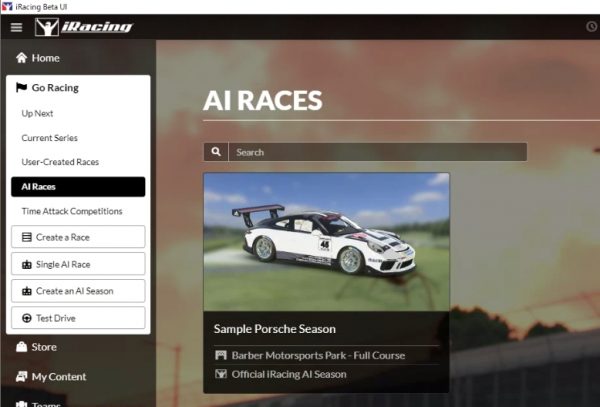
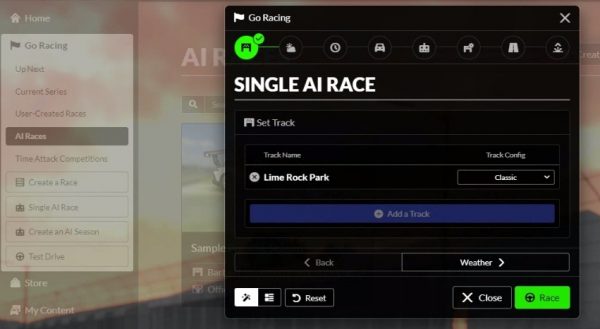
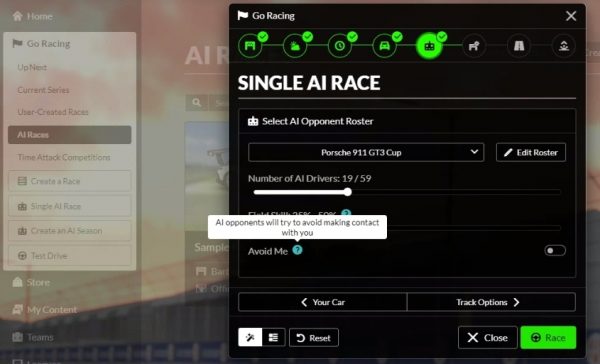
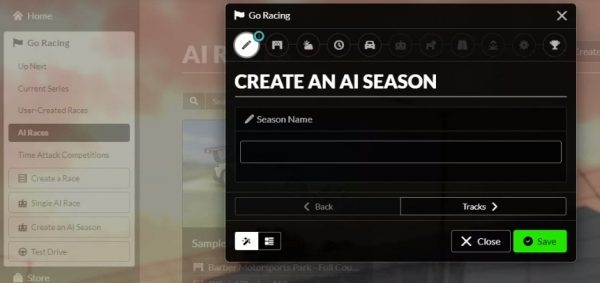
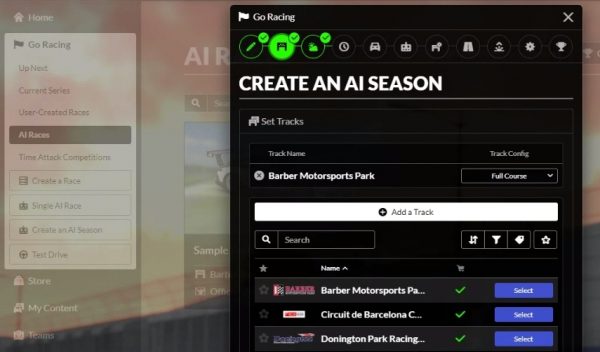
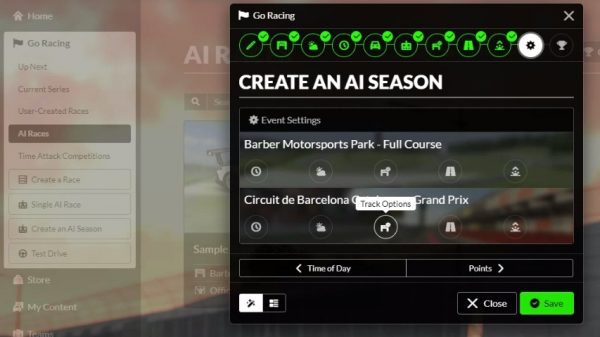
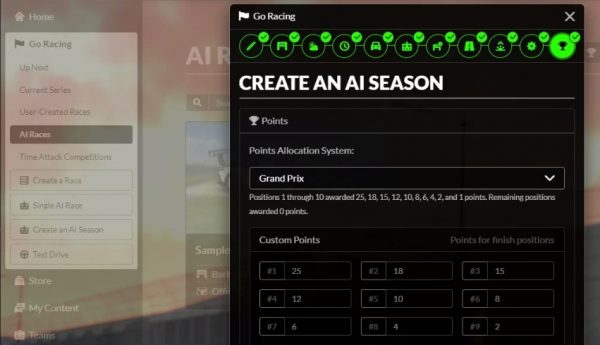
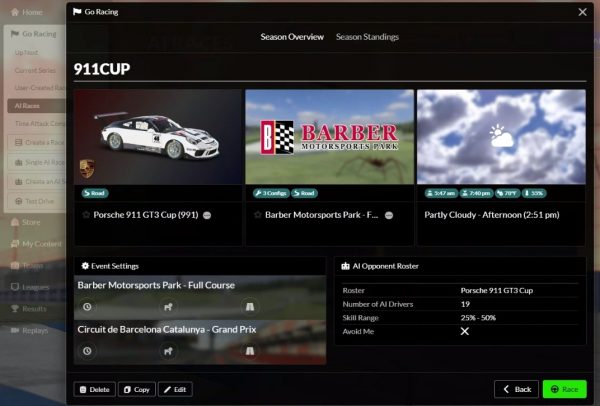
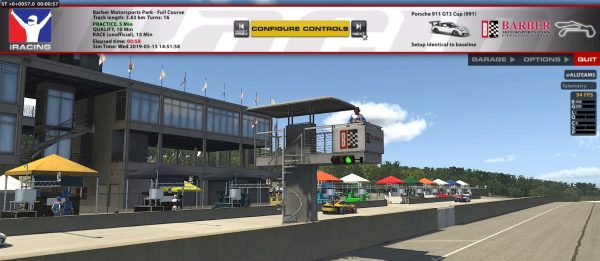
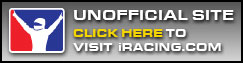

Comments